När min gamla dator (som var en avancerad speldator för ett par år sedan, förresten) plötsligt började visa 20 fps i ett master Elo-rankat spel, lurade jag.
Jag slutade med att förlora spelet men jag lärde mig hur du kan fixa frågan om att ha låga FPS i League of Legends trots att jag spelade spelet på en bra avancerad dator.
Här är vad du borde veta.
Många olika faktorer kan orsaka låg bildhastighet, eller FPS, i League of Legends.
De vanligaste orsakerna till att nya och bra PC -system visar låga FP: er i LOL är att grafikkortet inte är uppdaterat/i användning, eller om du har korrupta spelfiler.
Att uppdatera dina förare och reparera spelet kan lösa problemet.
Jag vet att detta kan låta generiskt och tråkigt, men lita på mig, det är värt att göra. Och oroa dig inte, jag går dig steg för steg för att se till att du gör allt du behöver göra för att fixa de låga FPS-numren i LOL på din goda avancerade dator.
Låt oss börja!
Hur fixar jag de låga FP: erna på bra avancerad dator i LOL?
1. Uppdatera din grafikkortdrivrutin
Första saker först, vi måste se till att ditt grafikkort är uppdaterat. Äldre versioner och åldriga grafikkortdrivare kan orsaka alla typer av problem i videospel, särskilt FPS -droppar.
Huvudsakligen har du två sätt att uppdatera din grafikkortdrivrutin. Du kan gå med den första metoden på vilken dator som helst. Men om du använder ett GeForce -grafikkort är det bättre att gå med det andra.
Läs också: Hur spelar jag upp och hoppar över handledningen i LOL?
Använd enhetshanterare
Om du aldrig har använt enhetshanteraren klickar du bara på din startknapp och skriv enhetshanterare. När det nya fönstret öppnas väljer du alternativet Display Adapters . Här kan du se ditt grafikkort.
Högerklicka sedan på ditt grafikkort och välj att uppdatera drivrutinen. Systemet kommer att be dig bestämma om du vill uppdatera det manuellt eller automatiskt. Jag rekommenderar att du väljer automatiskt eftersom det är mindre av ett liv. När det är klart stänger du helt enkelt fönstret och starta om datorn.
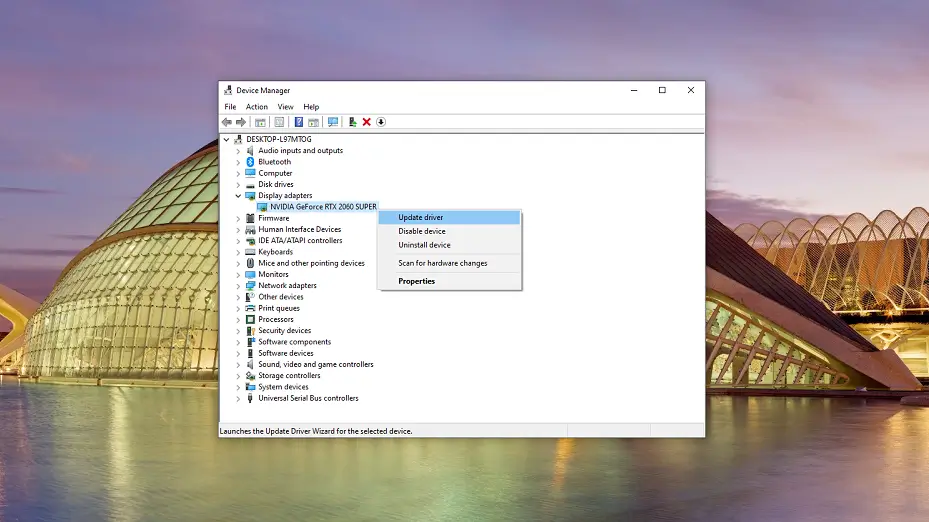
Använd GeForce Experience
GeForce Experience är en mjukvara du kan använda för att förbättra prestandan för ditt grafikkort. Tyvärr är bara NVIDIA -grafikkorten kompatibla med det, så du kan inte komma åt det om du använder AMD eller något annat.
Men om du använder GeForce Experience klickar du bara på fliken Drivrutiner , bredvid hemmet i det övre vänstra hörnet. Om din grafikkortdrivrutin inte är uppdaterad kommer programmet att visa ett stort meddelande och en stor nedladdningsknapp . Här kan du snabbt ladda ner och installera din senaste drivrutin.
Att uppdatera din grafikkortdrivrutin garanterar inte att du kommer att fixa de låga FP: erna på en bra dator i LOL -problem. Men det är det första steget du behöver ta för att lösa det.
Läs också: hur man skärmdumpar i League of Legends?
2. Kontrollera om ditt grafikkort används
Om uppdateringen av dina drivrutiner inte löste problemet för dig kan det bero på att din dator faktiskt inte använder ditt grafikkort för att köra League of Legends.
Vad menar jag med det här?
Tja, de flesta Intel -processorer där ute kommer med ett integrerat grafikkort. Och om din CPU är Intel är chansen att du också har ett integrerat grafikkort. Dessa är särskilt vanliga i bärbara datorer , men de är inte ovanliga i datorer heller.
De integrerade grafikkorten är mycket grundläggande, svaga och kan inte hantera för mycket arbete. Du kan använda dem för vardagliga saker som att gå igenom mappar eller söka på internet, men inte mycket annat. Deras syfte är att låta dig använda din dator eller bärbara dator när ditt vanliga grafikkort slutar fungera.
Jag minns när grafikkortet på min gamla bärbara dator äntligen dog, jag kunde inte ens få 15 fps i lol. Och den bärbara datorn stängdes automatiskt efter en minut eller två av spelningen.
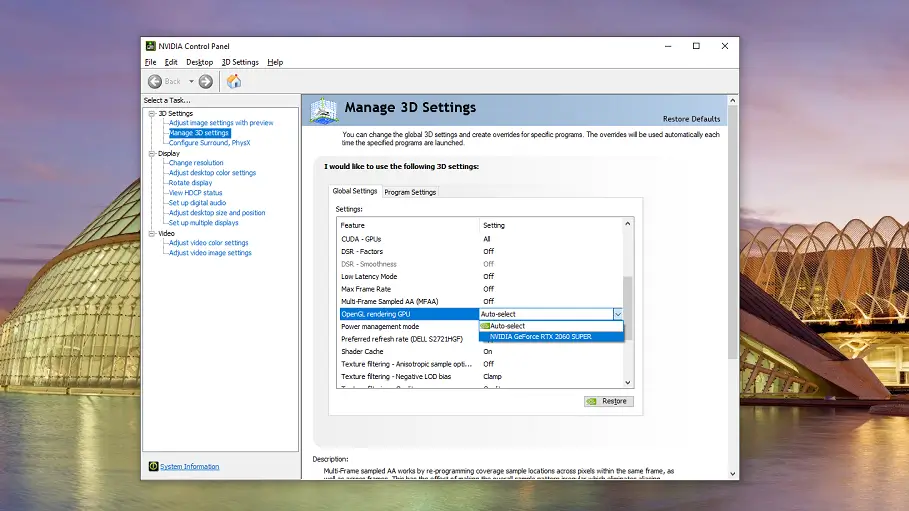
Men om du använder en bra dator och du fortfarande har låga FP: er i LOL, är chansen stor att du kanske inte ens använder ditt vanliga grafikkort. Och din dator kommer att använda den integrerade istället.
För att lösa detta öppnar du din NVIDIA-kontrollpanel genom att högerklicka på skrivbordet och välja den. I det nya fönstret klickar du på Hantera 3D -inställningar .
Bläddra sedan ner i listan över inställningar och hitta OpenGL Rendering GPU One. Här, se till att ditt grafikkort är valt. Om du har fler två eller fler, välj bara den du vill använda för League of Legends. Slå sedan applicera och du är klar.
Du vill inte att den här inställningen ska vara på automatiskt val! Och om du inte anger vilket grafikkort du vill använda kan din dator välja det integrerade.
Läs också: Hur får jag kistor i League of Legends på det snabbaste sättet?
3. Reparera League of Legends och klienten helt
Om ingen av lösningarna fixade dina låga FP: er i LOL på ett bra PC -problem, bör du reparera spelet och klienten helt. Som jag nämnde ovan kan du ha en eller många korrupta filer som orsakar din låga FPS .
Korrupta filer är skadade filer som inte fungerar korrekt. En fil kan bli skadad på ett antal olika sätt, så vi kan inte kontrollera det verkligen. Men om vi reparerar spelet kommer alla filer att installeras på nytt, och det kommer inte att finnas några korrupta i ditt system.
Så, hur reparerar du League of Legends? Här är alla steg:
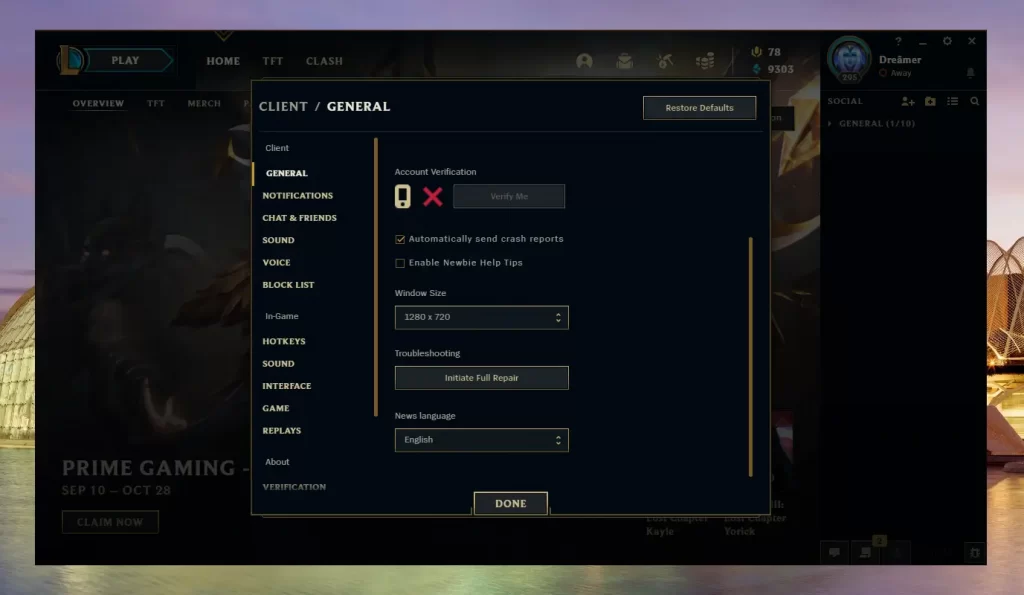
- Logga in i League of Legends -klienten med ditt användarnamn och lösenord.
- Klicka på knappen Inställningar i det övre högra hörnet av klientfönstret.
- Välj de allmänna inställningarna från listan till vänster.
- Rulla ner och välj initiera fullständig reparation.
- Klicka på ja för att komma överens.
När du initierar hela reparationsprocessen kommer klienten att göra allt. Det kommer automatiskt att ta bort filerna och installera om dem på egen hand. Processen tar allt från 20 till 60 minuter, beroende på din CPU och ditt internet.
När reparationen är klar rekommenderar jag starkt att du startar om din dator, bara för att uppdatera ditt system.
Men om reparationen inte löser din låga FPS på en bra dator i LOL -problemet, kan du ha andra problem på dina händer.
Läs också: Hur får jag RP- och RP -presentkort i League of Legends?
4. Kontrollera om din dator har uppvärmningsproblem
Uppvärmning är ett av de största problemen för alla speldatorer och alla spelare. Ju tyngre spelet är desto svårare är det för din dator att köra. Och ju hårdare spelet är för att springa, desto tidigare börjar datorn att värmas upp och sakta ner, vilket resulterar i låga FP: er.
League of Legends är inte ett tungt spel på alla sätt. Men det kan definitivt orsaka vissa uppvärmningsproblem, särskilt om du spelar i mer än några timmar.
Så, vad kan du göra här?
Lyckligtvis kan du enkelt upptäcka om din dator har uppvärmningsproblem eller inte. Rör bara vid ditt datorfodral eller din bärbara dator för att kontrollera om det är varmt. Det är normalt för att ett system är varmt medan det är på. Men om värmen är riktigt hög, är ditt grafikkort definitivt överhettat.
Så, hur fixar du det här?

Det första du ska göra här är att stänga av din dator. Värmen försvinner när din dator inte är i bruk.
För det andra måste du rengöra dina fläktar och veterinärer från damm, smuts och hår. När din dator är igensatt är det svårt för dina fans och ventiler att generera tillräckligt med luftflöde och hålla den sval. Så öppna upp din dator och rengör allt med en mjuk och torr vävnad (pappershandduk). Du kan också använda din dammsugare för att suga dammet innan du ens öppnar datorfodralet.
Om du spelar League of Legends på en bärbar dator kan du också köpa en extern bärbar datorkylare. Det här är bara plastiska eller metalliska kuddar som du lägger under din bärbara dator och ansluter dem till en USB -port. Och de har fans som direkt kommer att kyla processorn och grafikkortet på din bärbara dator.
Id föreslår definitivt att du köper en bärbar datorkylare med fans som skulle gå direkt under ditt grafikkort. Leta efter bärbara kylare med stora och kraftfulla fans eller så många fans som möjligt.
Läs också: Hur rapporterar jag spelare i League of Legends?
5. Rengör ditt register
Allt du gör på din dator är viktig. Till exempel, varje gång du lägger till en app eller installerar något nytt gör det ändringar i ditt system. Detta inkluderar också League of Legends och alla andra spel du kan ha på din dator.
Onödiga filer kan verkligen bromsa allt och få dig att ha låga FP: er även om du har en avancerad dator. Så att ta bort dem bör också vara en av dina prioriteringar.
Om du aldrig har rengjort ditt register, föreslår jag att du använder programvara för det. Och den mest populära är Ccleaner . CCleaner är programvara som är mycket lätt att använda och kan förbättra din PC -prestanda. Det gör många olika saker, inklusive rengöring av ditt register. Det kommer att ta bort alla onödiga filer och göra din dator generellt snabbare.
Men om du inte gillar att täppa till ditt system med fler externa program kan du rengöra ditt register själv. Här är hur man gör det i Windows 10.
- Öppna den här datorn.
- Högerklicka på C eller D Registry och välj Egenskaper.
- Klicka på skivrensning.
- Välj alla filer för att radera utom nedladdningar (valfritt).
- Slå OK och vänta på att processen slutar.
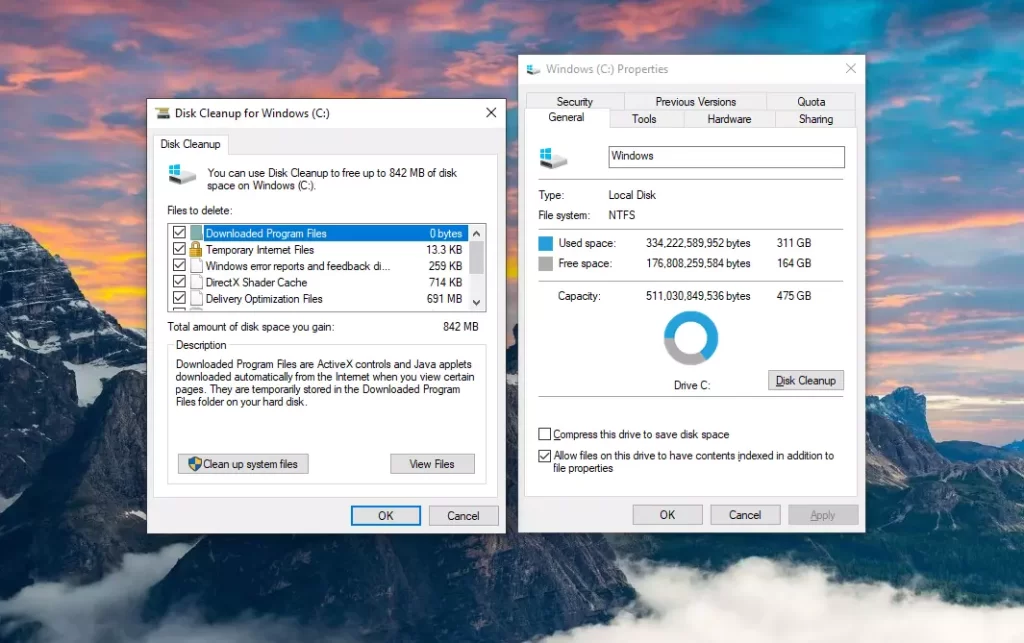
Det finns många olika metoder för att rengöra registret på din dator förutom dessa två. Här är en YouTube -guide om du behöver ytterligare hjälp med att rensa upp ditt register.
6. Ta bort alla onödiga program
Som jag nämnde ovan bromsar allt du installerar på din dator ner det. Och det rekommenderas alltid för att du avinstallerar och tar bort alla program och spel som du inte riktigt använder.
Om du verkligen har en avancerad dator i LOL med massor av SSD-minne, behöver du inte göra detta. Men ju lägre dina specifikationer är, desto viktigare är det att ha ett rent system.
Avinstallation och radering av program och spel är en bit kaka i Windows 10. Öppna bara din kontrollpanel och välj avinstallera ett program. Sök sedan på listan efter program och spel som du inte riktigt använder. När du hittar dem klickar du bara på avinstallera .
När du har gjort det kan du också gå till programkatalogen och ta bort alla filer som kan lämnas där för att se till att avinstallationen är ren.
Läs också: Hur man köper XP Använd boost i League of Legends?
Bästa inställningar för höga FP: er i League of Legends
Om du har gjort allt annat du kan för att fixa de låga FP: erna i League of Legends förutom inställningarna, är det nu dags att göra det. Spelinställningarna är det som avgör hur smidigt ditt spel kommer att köras trots allt. Så, vad är de bästa inställningarna för att spela League of Legends på High FPS?
Här kommer jag att presentera för dig 3 inställningsalternativ optimerade för tre typer av datorer.
Tänk på att fokus här är att öka FPS endast, vilket också kan sänka kvaliteten på spelgrafiken.
Low -End PC - Bästa inställningar för hög FPS i LOL
| Inställningstyp | Sätta på |
| Upplösning | Övervakningsupplösning |
| Fönsterläge | Fönster eller full skärm |
| Grafik | Beställnings |
| Karaktärskvalitet | Låg |
| Miljekvalitet | Lågt eller medium |
| Effekter Kvalitet | Låg |
| Skuggor | Av |
| Karaktärsfärgning | Av |
| Bildhastighet | Obefläckad |
| Anti-aliasing | Av |
| Vertikal synk | Av |
Här är några av mina rekommendationer om du vill köpa en helt ny dator eller uppgradera din befintliga dator för League of Legends när du är på en stram budget. Dessa kanske inte ger dig en optimal upplevelse men de kommer att köra lol smidigt och med relativt höga FP: er.
Läs också: League of Legends Challenges Titles Guide
Mid -Range PC - Bästa inställningar för hög FPS i LOL
| Inställningstyp | Sätta på |
| Upplösning | Övervakningsupplösning |
| Fönsterläge | Fullskärm |
| Grafik | Beställnings |
| Karaktärskvalitet | Medium |
| Miljekvalitet | Lågt eller medium |
| Effekter Kvalitet | Lågt eller medium |
| Skuggor | Av |
| Karaktärsfärgning | Av |
| Bildhastighet | Obefläckad |
| Anti-aliasing | Av |
| Vertikal synk | Av |
Om du inte är på en stram budget och du har lite pengar att spendera, rekommenderar ID dig dessa helt nya datorer och delar för att uppgradera din befintliga dator. Dessa kommer att ge dig en super smidig upplevelse och kommer att köra League of Legends med höga FP: er och utan problem.
High -end PC - Bästa inställningar för hög FPS i LOL
| Inställningstyp | Sätta på |
| Upplösning | Övervakningsupplösning |
| Fönsterläge | Fullskärm |
| Grafik | Beställnings |
| Karaktärskvalitet | Hög |
| Miljekvalitet | Medium |
| Effekter Kvalitet | Medium |
| Skuggor | Av |
| Karaktärsfärgning | Av |
| Bildhastighet | Obefläckad |
| Anti-aliasing | Av |
| Vertikal synk | Av |
Och det här är min rekommendation för människor som vill köpa eller uppgradera sina befintliga datorer till high-end. Dessa datorer och delar kommer att ge dig den ultimata League of Legends -upplevelsen utan FPS -droppar under många år framöver.
Vad ska jag göra om du inte kan fixa de låga FP: erna i LOL?
Är detta allt du kan göra för att lösa FPS -problemet i LOL?
Självklart inte! Det finns faktiskt dussintals olika saker du kan prova.
Till exempel kan du skanna ditt system och titta om det finns ett virus som orsakar fel. Du kan också använda defragmentering eller till och med ställa in videoinställningarna i League of Legends på Low . Men dessa löser inte specifikt problemet om du har det på en relativt bra dator.
Jag rekommenderar fortfarande att du ger varje alternativ ett skott, bara för att se till att du har gjort allt du kan. Och om du fortfarande inte kan lösa problemet, kan det vara dags att börja tänka på en ny dator. Eller åtminstone ett nytt grafikkort.
För att hjälpa dig att räkna ut saker härifrån, har jag satt ihop ett enkelt diagram över det minsta och rekommenderade specifikation du måste ha för att köra lol. Kontrollera om ditt system matchar specifikationerna!
Minsta och rekommenderade systemkrav för League of Legends 2025
| Minsta specifikationer för LOL 2025 | Rekommenderade specifikationer för LOL 2025 |
| CPU: 2GHz -processor | CPU: 3GHz -processor eller bättre |
| RAM: 2 GB | RAM: 4 GB |
| Utrymme: 14 GB utrymme tillgängligt på din hårddisk | Utrymme: 14 GB utrymme tillgängligt på din hårddisk |
| GPU: Shader version 2.0 kapabel grafikkort | GPU: Nvidia GeForce 8800 eller AMD Radeon HD 5670 eller bättre |
| OS: Windows 7, Windows 8, Windows 10 | OS: Windows 7, Windows 8, Windows 10, Windows 11 |
| Skärmupplösning: Fram till 19801200 | Skärmupplösning: Fram till 19801200 |
Om du kör en äldre version av Windows på din dator, är chansen stor att du inte behöver ändra den. Detsamma gäller för din skärmupplösning. Men om din CPU eller GPU är under det minsta eller de rekommenderade kraven, förväntas FPS -dropparna.
Läs också: Hur man tittar på gamla utgångna repriser i League of Legends?
Andra relaterade frågor
LOL CPU eller GPU -intensiv?
League of Legends är mer CPU -intensiv än GPU. Detta är fallet för alla andra MOBA- och RTS -spel. Om du har en avancerad CPU kommer din dator att köra League of Legends smidigt även med en inte så dyr GPU.
Begränsar 60Hz Monitor FPS i LOL?
Att spela League of Legends på 60Hz begränsar FPS. Även om inställningen för bildhastigheten är inställd på oavbruten och spelet körs på 200 fps, kommer din 60Hz -bildskärm att kunna visa dem. Du kan slå på VSYNC för att låsa din FPS vid 60 om du vill. Och om du vill se mer än 60 fps i LOL är en 144Hz -bildskärm ett måste.
Vad är den bästa FPS för League of Legends?
Ju högre FPS -nummer i League of Legends är desto bättre. Och allt över 120 fps är ett stort antal för LOL. Men detta innebär också att du definitivt bör ha en 144Hz -bildskärm (eller bättre) och dina bildhastigheter är oöverträffade. Du kan definitivt gå igenom det men det är inte nödvändigt. Det bästa spelet i LOL kan uppnås vid 120 fps.
Läs också: Hur någon kan tjäna pengar med League of Legends - 8 Methods
Slutsats
Om du just fick reda på att din dator inte anses vara bra längre, vet jag hur du mår. Och jag kan inte tänka på något annat råd än att överväga att köpa dig en ny speldator som uppfyller 2025 League of Legends Standards.
Å andra sidan, om du bara försökte en eller alla metoder som jag förklarade ovan och hittade din fix, är jag glad att hjälpa! Den låga FPS och en bra dator i LOL är inte ett så vanligt problem, men det händer fortfarande för många av oss.
Hoppa nu in i ett spel och äg!
För mer info , besök upplopp officiellt svar på felsökning av låg FPS i League of Legends.

